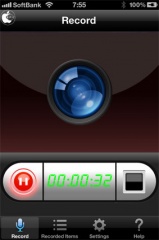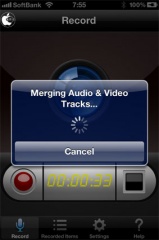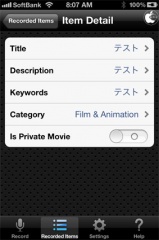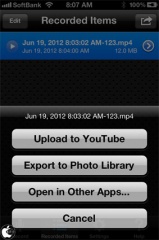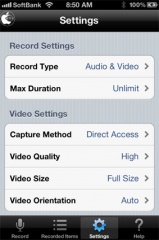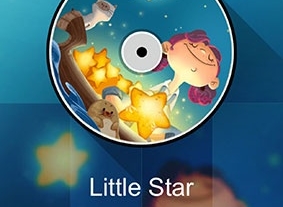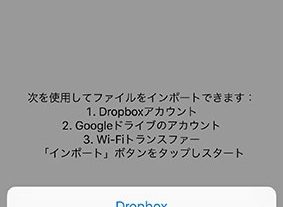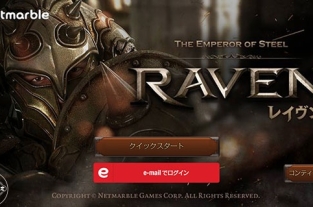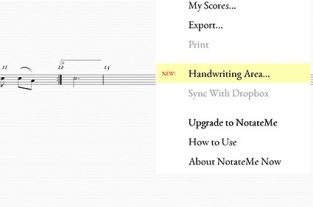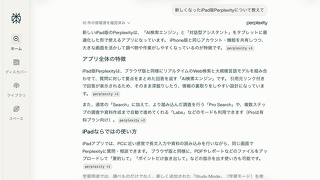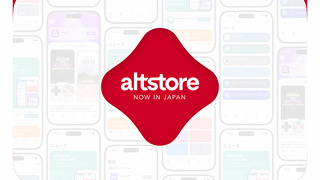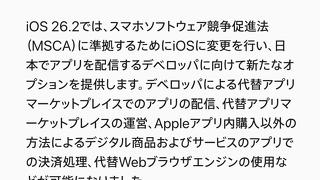iOSデバイス用画面キャプチャーアプリ「Display Recorder」を試す
※本サイトは、アフィリエイト広告および広告による収益を得て運営しています。購入により売上の一部が本サイトに還元されることがあります。
Bugun Softwareが、iPhone/iPod touch/iPad用画面キャプチャーアプリ「Display Recorder」を、App Storeにて販売を開始していたので試してみました。
iOSデバイスの画面キャプチャーを撮ることが出来るアプリです。
注:Ver.1.0では、日付の書式をアメリカに変更する必要があります。iOSの設定>一般>言語環境>書式>英語>アメリカ合衆国を選びます。
赤い録画ボタンをタップして、ホームボタンをタップしバックグラウンド動作させます。
別のアプリを起動して操作を行います。録画を停止するには、ホームボタンをタップし、画面上部の赤いバーをタップしてDisplay Recorderを再表示させ、再び赤いボタンをタップします。
右側の黒いボタンをタップして撮影した内容を保存します。
Recorded Itemsをタップすると、キャプチャー動画を再生することが出来ます。
録画は、あまりフレームレートが高いゲームなどはコマ落ちした動画になります。
動画ファイルにタイトル、説明、キーワード、カテゴリ分け、プライベート設定などを付加することが出来ます。
右上のアクションボタンをタップすると、YouTubeに投稿したり、写真ライブラリーに書き出しすることが出来ます。
また、iMovieなど別のアプリに転送することも出来ます。
多くのメモリを消費するアプリを使用してキャプチャーを行う場合、Display Recorder自体が終了してしまいます。
設定では、オーディオ&ビデオ、ビデオまたはオーディオのみ、撮影時間、動画品質、動画サイズ、オーディオコーデックなどを変更することが出来ます。